如果 Windows 11 中出现问题,您会很高兴拥有可用的系统备份。
本文向您展示如何创建 Windows 11 的完整系统备份以及如何还原完整的 Windows 11 系统备份。
系统映像是运行 Windows 11 所需的驱动器的副本。其他驱动器也可以包含在系统映像中。您还可以使用系统映像来恢复 电脑维修 如果硬盘驱动器或计算机停止工作。
对于系统映像,无法从备份文件恢复单个文件。在所有情况下,您都将恢复 Windows 11 的完整系统映像。
如何进行 Windows 11 系统备份?
创建Windows 11系统镜像
建议在外部介质上创建系统备份(系统映像)。考虑使用 USB 记忆棒或外部硬盘驱动器。
由于这是 Windows 11 的完整备份,因此您必须考虑到要存储备份的设备足够大。所以你至少需要电脑硬盘的总容量来放置备份。
首先 打开控制面板。如果控制面板设置为“类别”,则单击“系统和安全”设置中的“备份和还原(Windows 7)”。
在左侧菜单中,单击“创建系统映像”。
现在系统会询问您要将系统映像保存在哪里。这可以在硬盘驱动器、一张或多张 DVD 或网络位置上完成。
在大多数情况下,您选择“在硬盘驱动器上”。在硬盘驱动器列表中,您将找到 Windows 11 中可用的所有硬盘驱动器。如果在 Windows 11 中为外部硬盘驱动器或 USB 记忆棒分配了驱动器号,那么它也将显示为硬盘驱动器。
简而言之,请确保计算机上也检测到要保存系统映像的介质,包括驱动器号。然后从列表中选择位置并单击下一步。
默认情况下,备份以下驱动器“EFI 系统分区”、“系统”和“Windows 恢复环境”。如果还有其他分区,您可以选择是否也将它们包含在系统映像中。
单击“开始备份”开始创建Windows 11系统备份。
现在正在创建 Windows 11 完整系统备份。可能还要等一下。
同时,您可以在进行 Windows 11 系统备份的同时继续使用电脑。这不会中断备份过程。
备份完成后,系统会询问您是否要创建系统修复盘。我建议选择“否”。没有必要,此外您还需要 CD/DVD。
要检查系统备份是否成功,请通过Windows资源管理器打开备份介质,检查是否有“WindowsImageBackup”文件夹。这是包含完整系统映像的文件夹。
自动创建Windows 11系统镜像
也可以让 Windows 11 自行创建系统映像。您可以通过配置 Windows 备份来经常进行备份来实现此目的。
首先 打开控制面板。如果控制面板设置为“类别”,则单击“系统和安全”设置中的“备份和还原(Windows 7)”。
然后单击“设置备份”。这将创建 Windows 11 的定期系统备份。
选择保存自动系统备份的位置。建议选择外置硬盘。
做出选择并单击“下一步”。
现在系统会询问您要备份什么。你有两种不同的选择。
第一个选择是“自动确定(推荐)”,第二个选择是“您自己确定”。如果您自动选择 Windows 11,则会对库、桌面和 Windows 系统文件夹进行备份。
如果您现在想自己添加其他文件夹到备份中,请选择“自行决定”。这使您可以自行决定是否应仅对所有库文件夹(文档)进行备份和/或是否要在自动备份中包含系统映像。
做出您明智的选择,然后单击下一步。
现在检查备份设置。默认自动备份计划处于活动状态。这意味着备份中记录的项目会在每周日晚上 19:00 进行备份。
如果您想更改此时间表,请单击“更改时间表”链接。您现在可以自行将计划应用于自动备份。
您可以将备份频率调整为“每周”、“每天”或“每月”。您还可以设置备份的特定日期和时间。
设置所需的备份计划后,单击“确定”进行确认。
然后单击“保存设置并运行备份”以按计划运行第一个 Windows 11 自动备份。
备份现在正在运行。在这些备份设置中,您可以查看进度以及有关备份的更多信息。
您还可以在此处管理备份磁盘空间并查看上次备份的时间。通过单击“更改设置”,您可以稍后更改自动备份计划。
恢复 Windows 11 系统备份
要恢复系统映像,您必须将计算机引导至高级引导选项。通过高级启动选项,您可以选择恢复 Windows 11 的系统映像。
无法恢复特定文件,只能恢复整个 Windows 11 操作系统的完整备份。如果有一个 系统备份到外部硬盘,首先将此外部硬盘驱动器连接到 PC,并确保在 Windows 11 中检测到它。如果您已将系统备份放置在此处,还要保留一个可能的网络位置。
右键单击“开始”按钮。在菜单中单击“设置”。在设置中,单击左侧的“系统”,然后单击“系统还原”。
在高级启动选项中,单击“立即重新启动”按钮。
如果您无法再访问 Windows 11 本身,您可以通过自动恢复启动高级启动选项。
请阅读本文中有关自动恢复的更多信息: 将 Windows 4 启动至高级启动选项的 11 个技巧.
单击“疑难解答”。
现在单击“高级选项”。
在高级选项中,单击“使用图像恢复”。
选择所需的系统镜像文件。您可以选择使用最新的系统映像,也可以通过单击“恢复不同的系统映像”自行选择系统映像。
点击下一步。
如果您想重新安装驱动程序,请单击“安装驱动程序”或“高级”。
要完全恢复系统映像,请单击“下一步”。
使用日期和时间、计算机名称以及要恢复的分区验证要恢复的系统映像。如果一切正确,请单击“完成”。
您恢复的驱动器上的所有数据都将被系统映像中的数据替换。
你确定你要继续吗?单击“是”继续。
系统映像已恢复到计算机。这可能需要一段时间,从几分钟到几个小时不等。
我希望本指南对您有所帮助。感谢您的阅读!

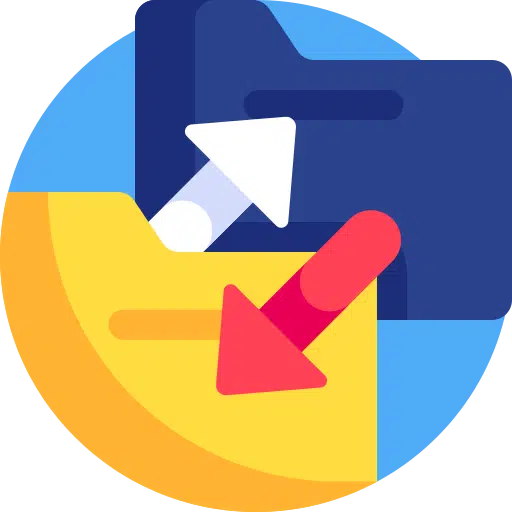
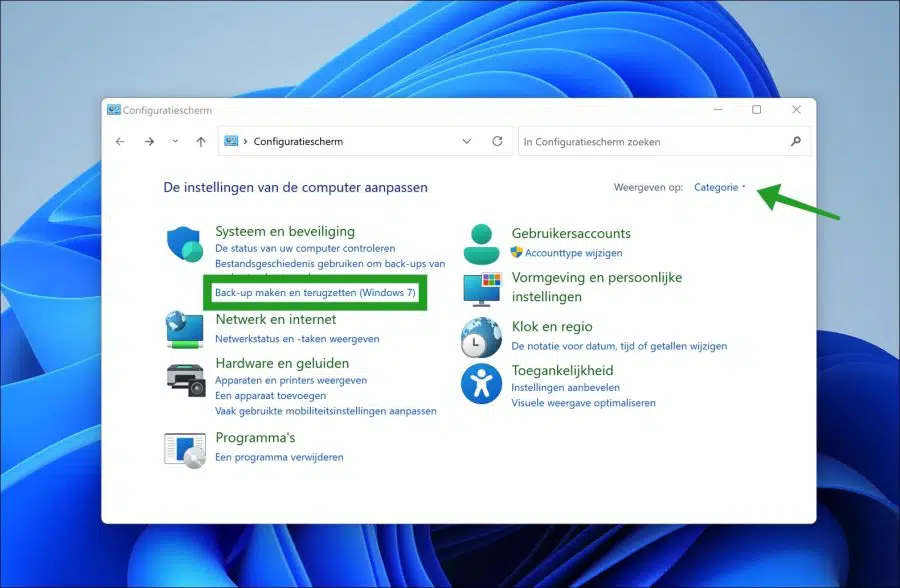
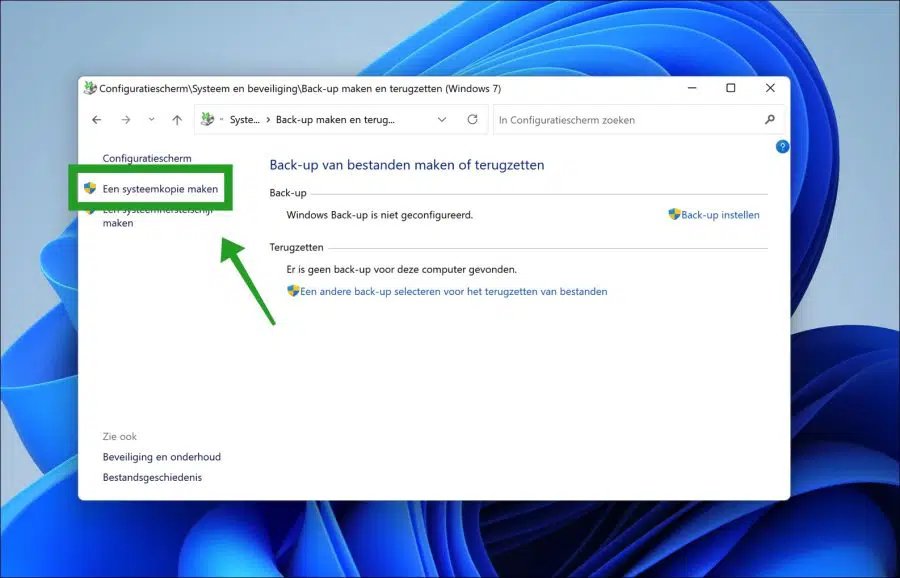
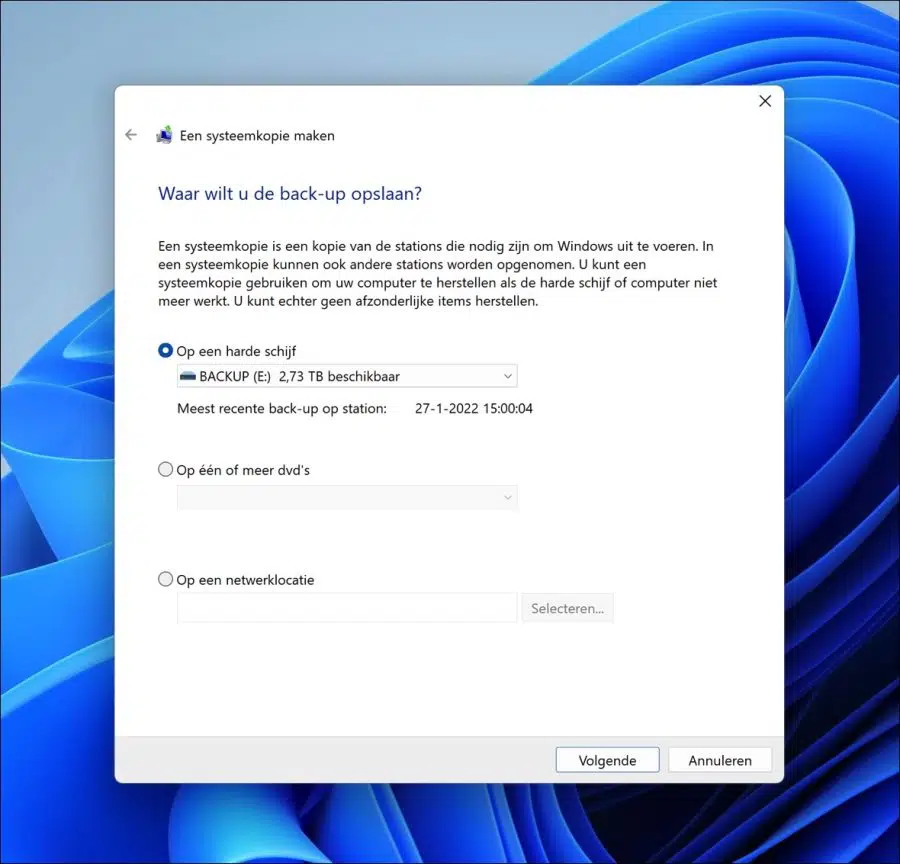
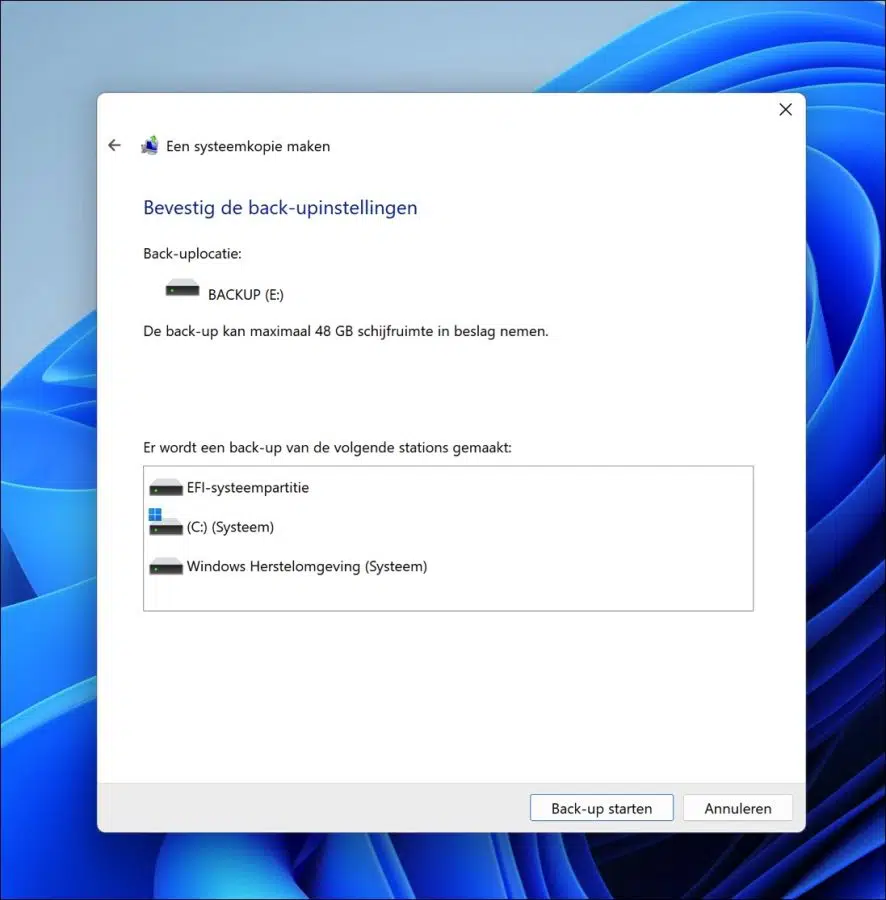
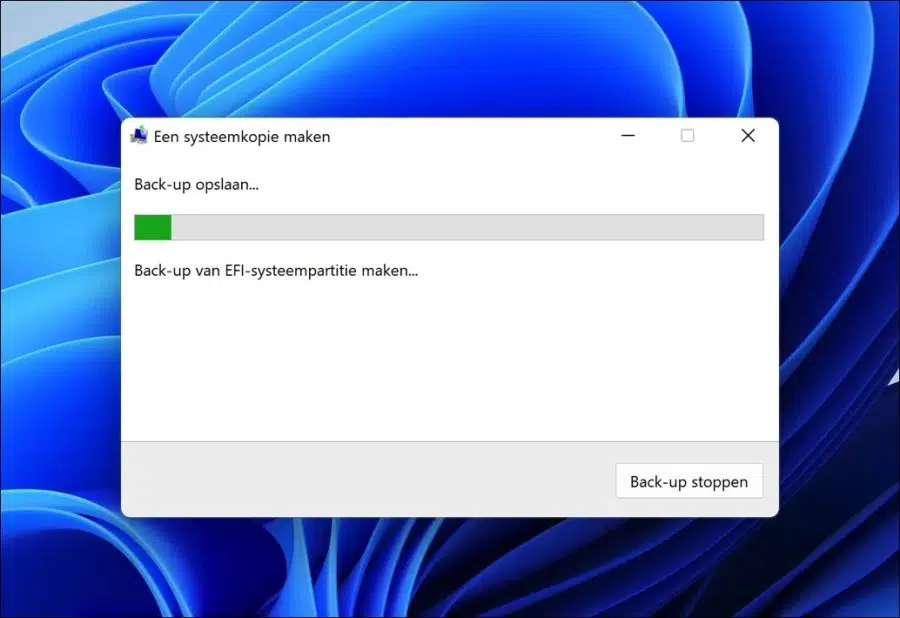
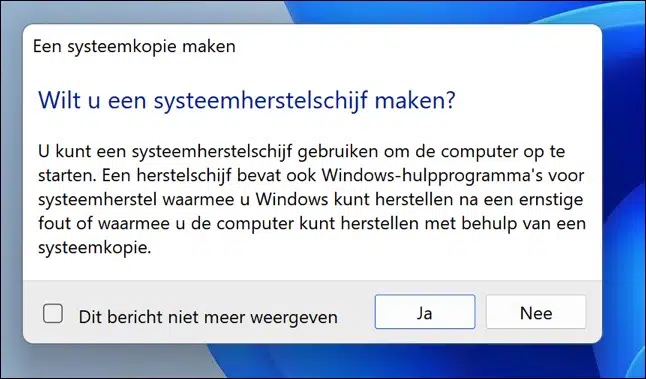
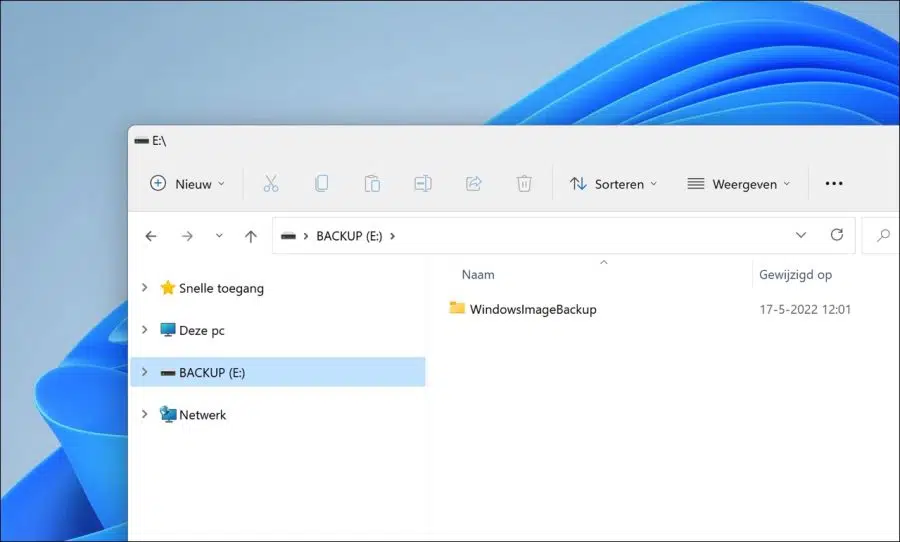
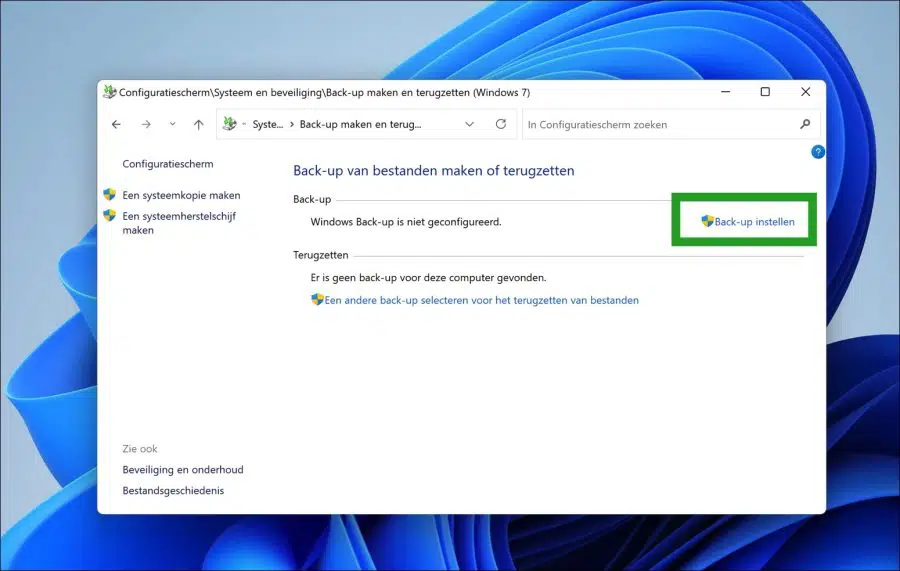
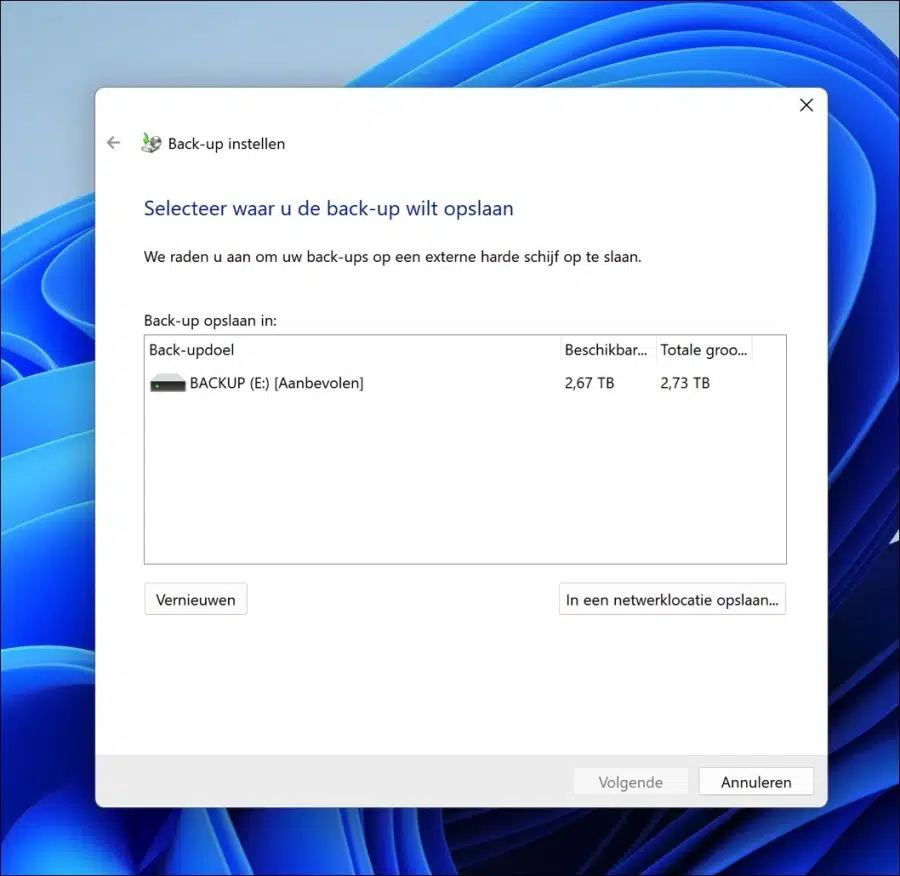
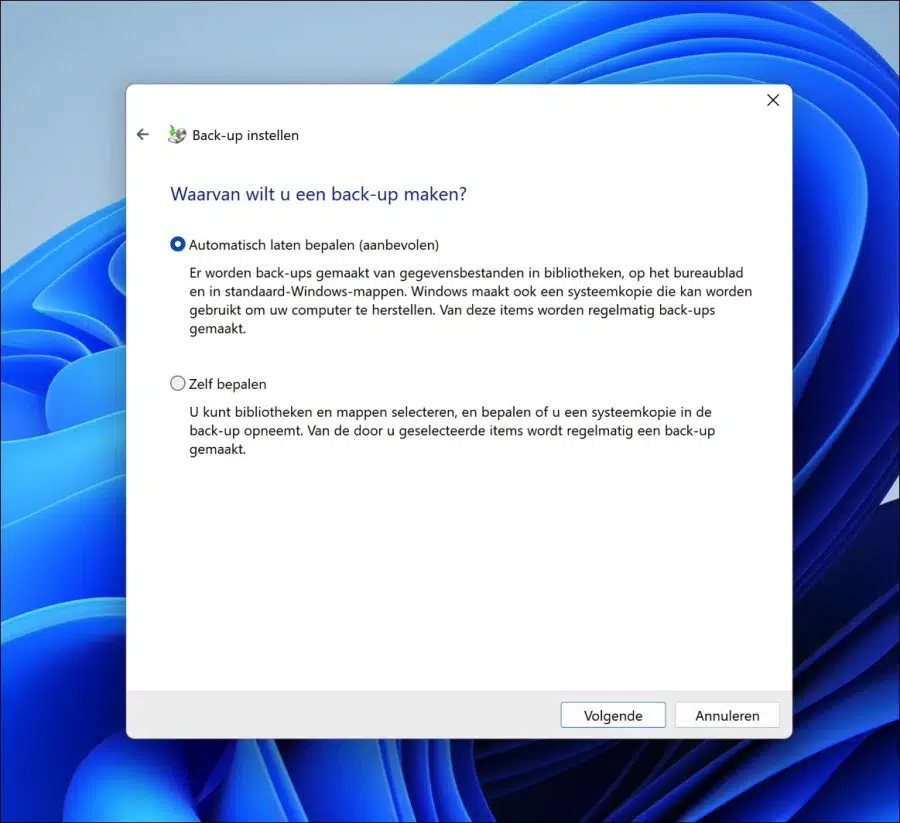
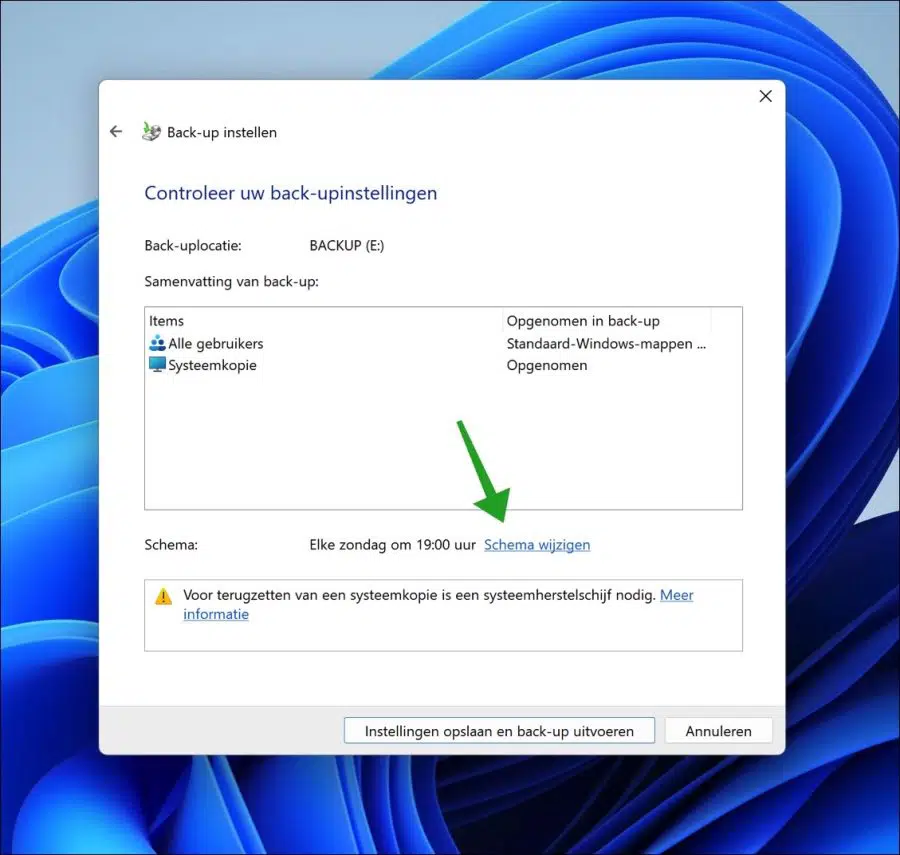
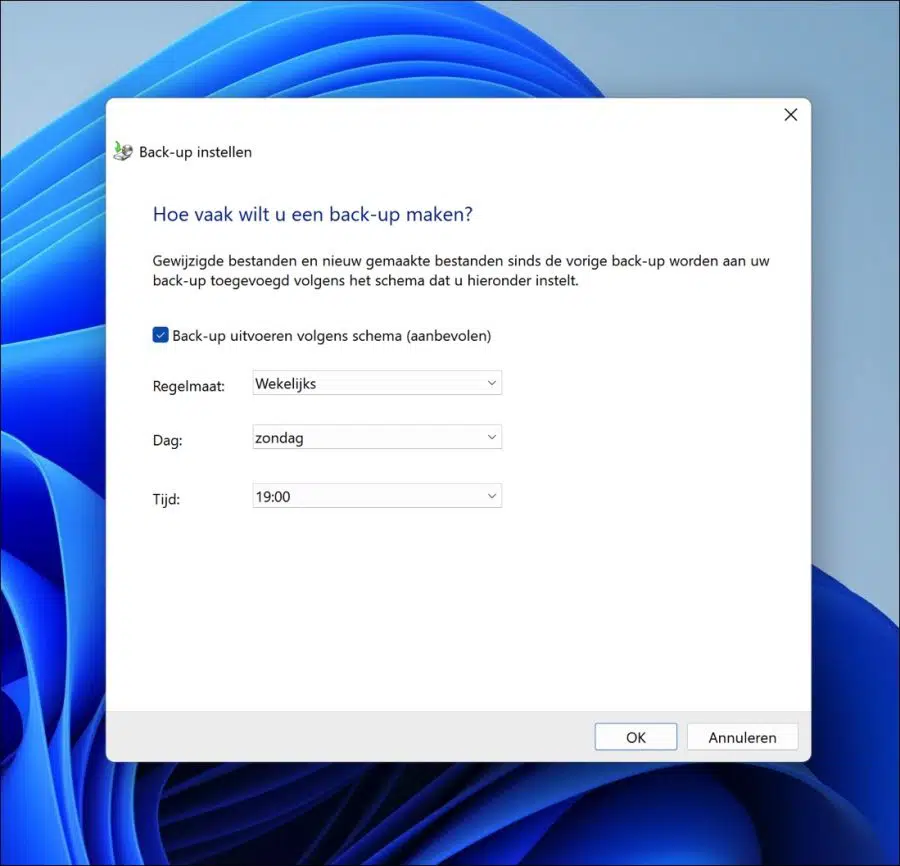
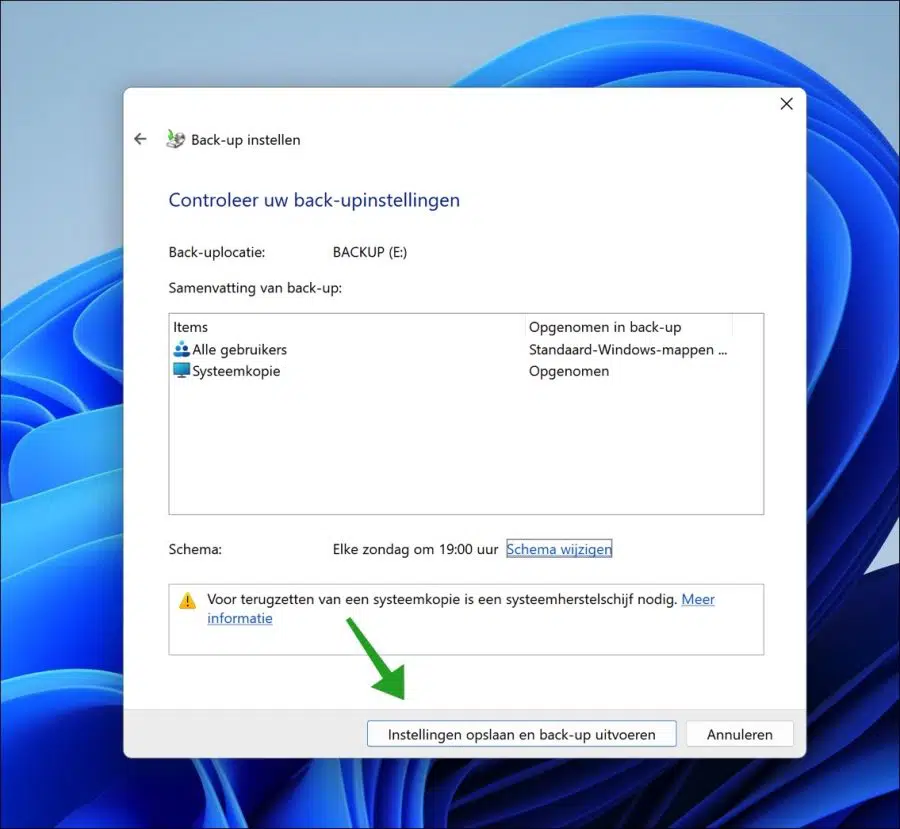
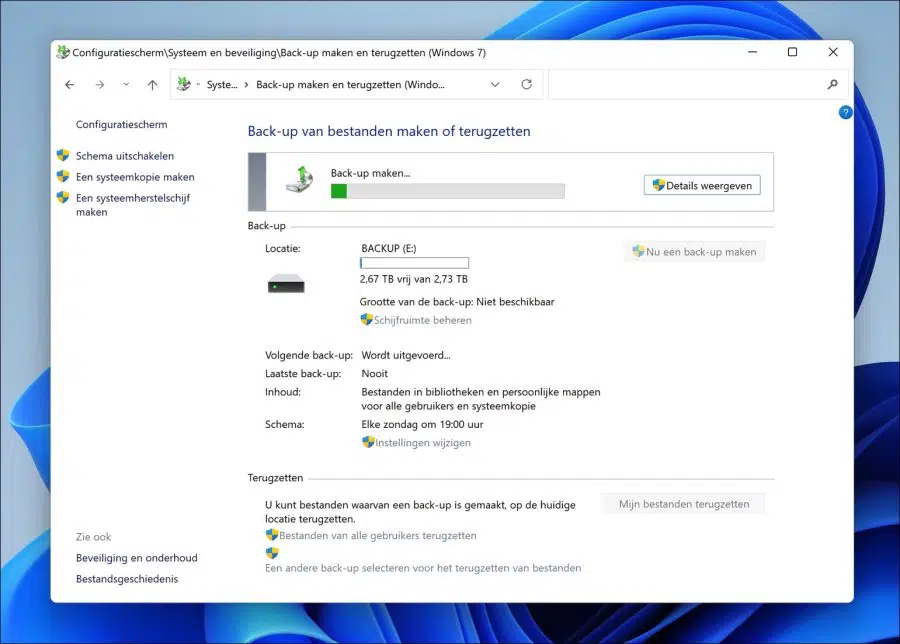
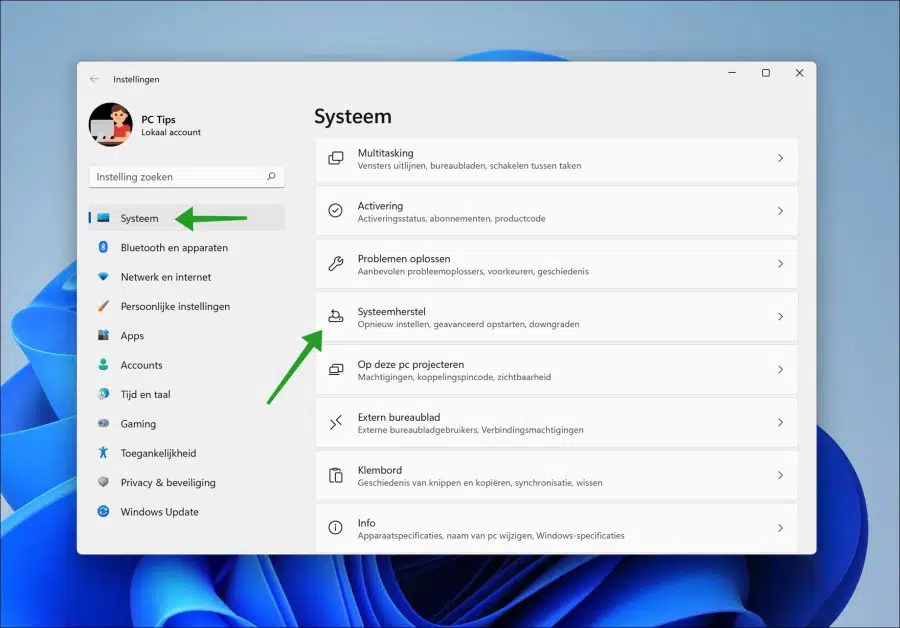
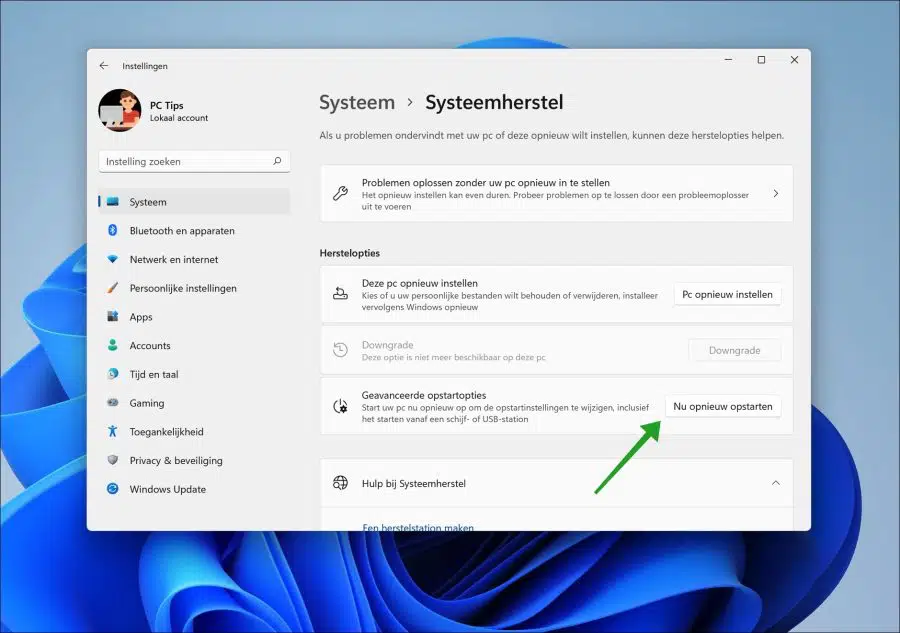
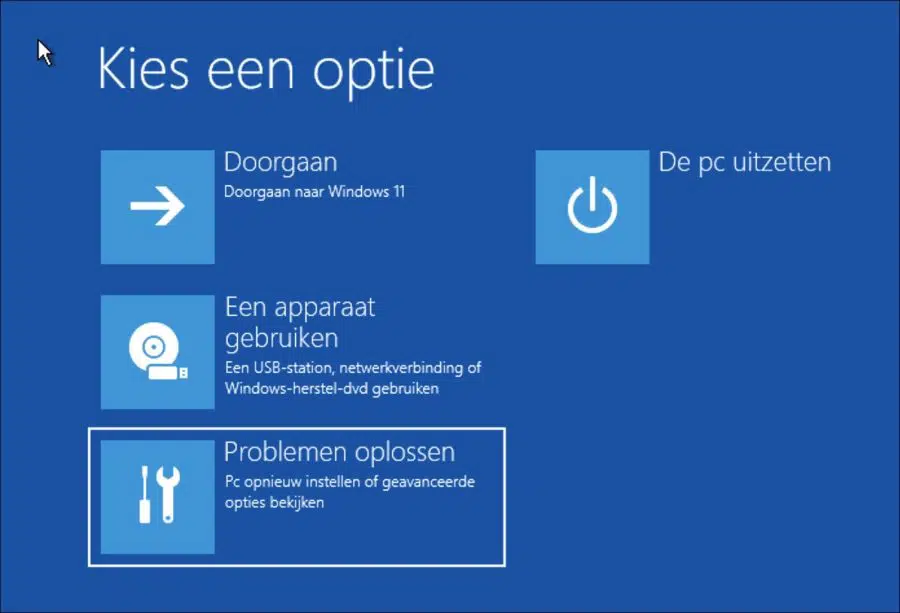
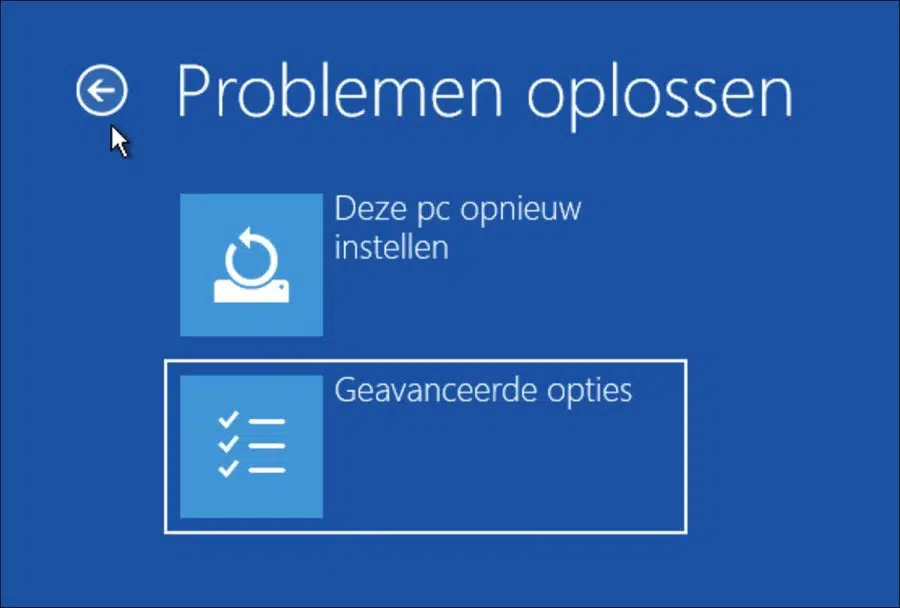
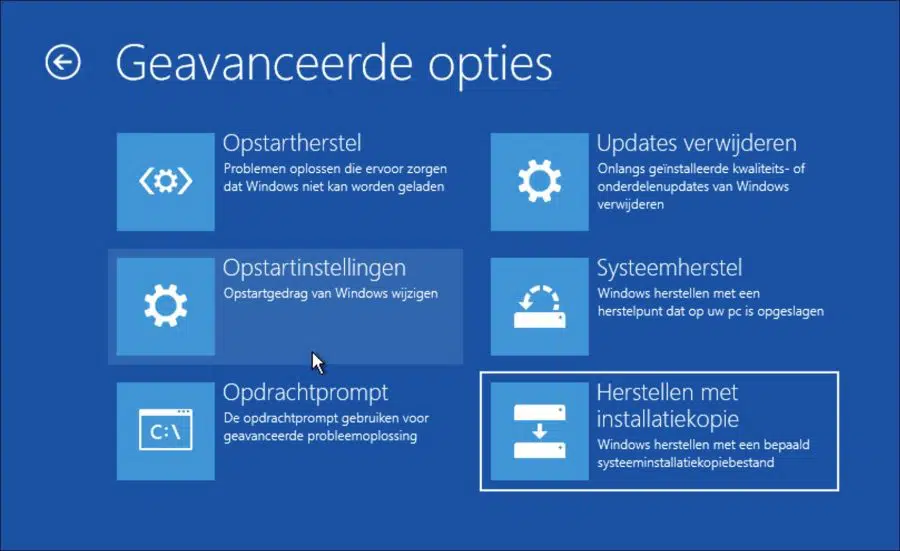
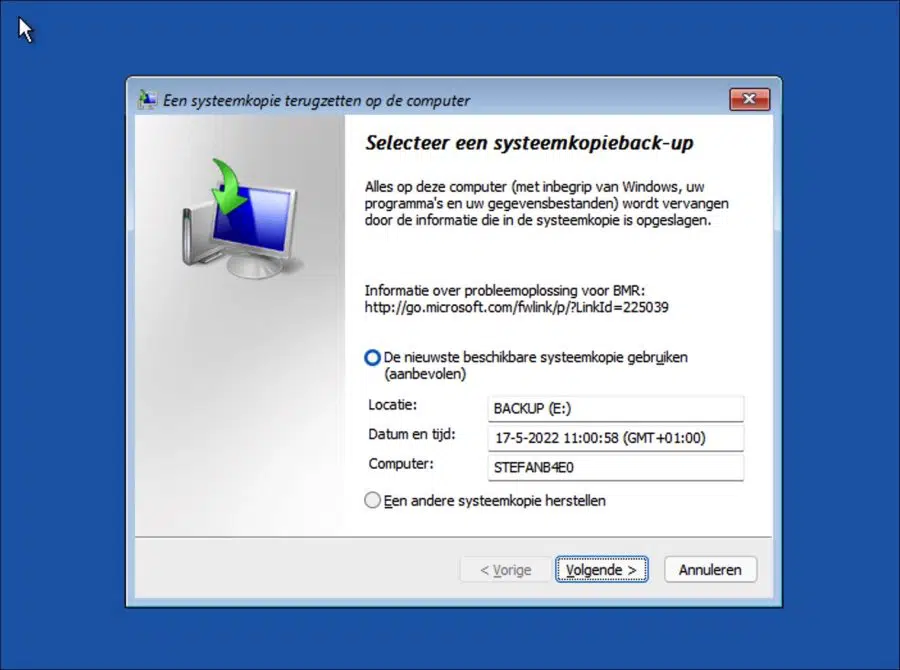
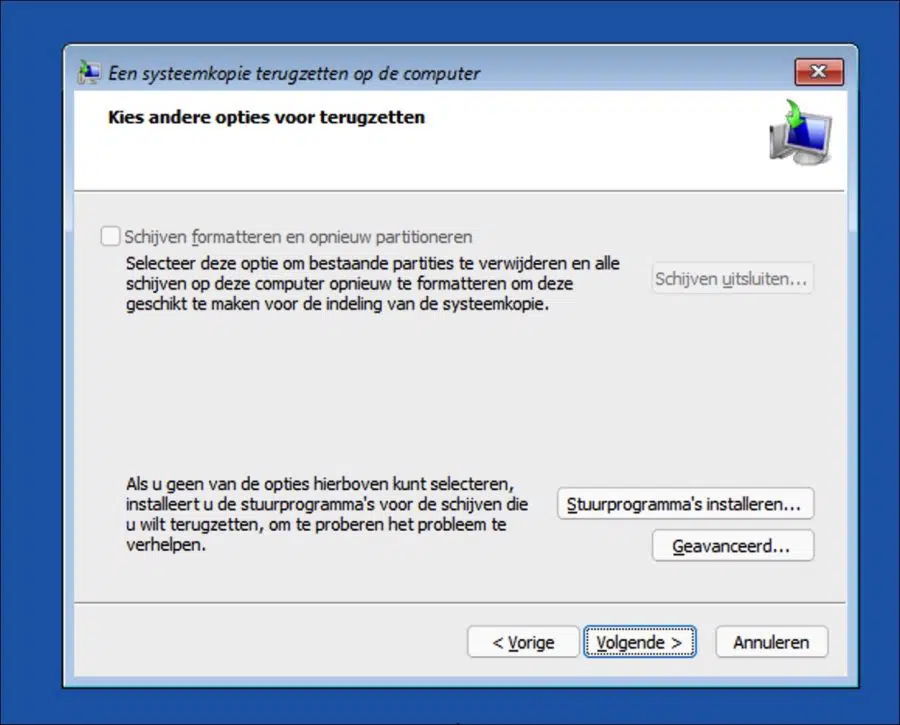
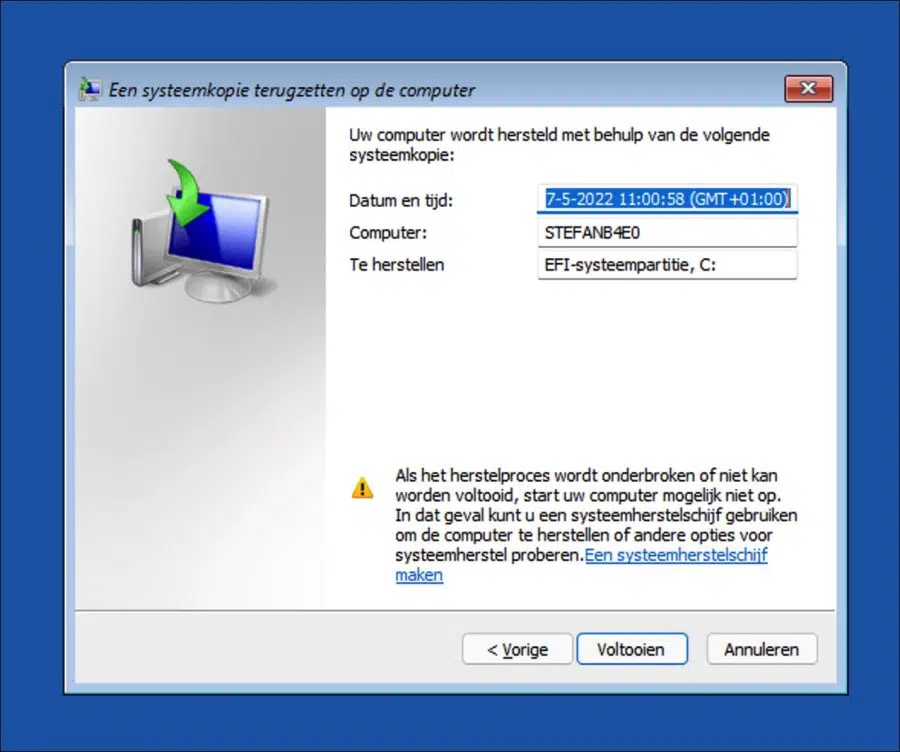
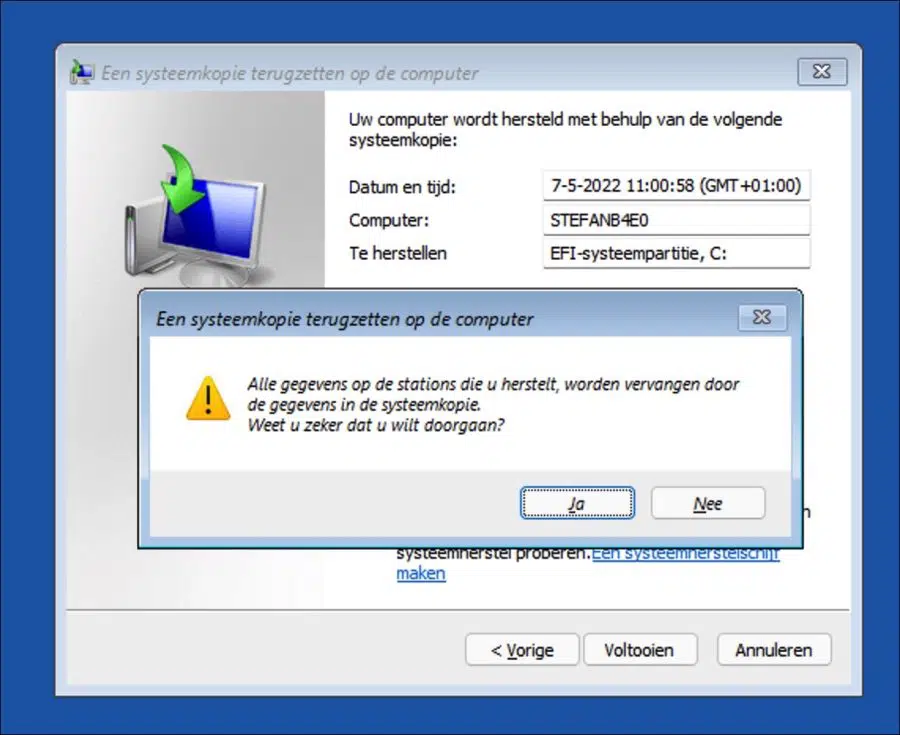
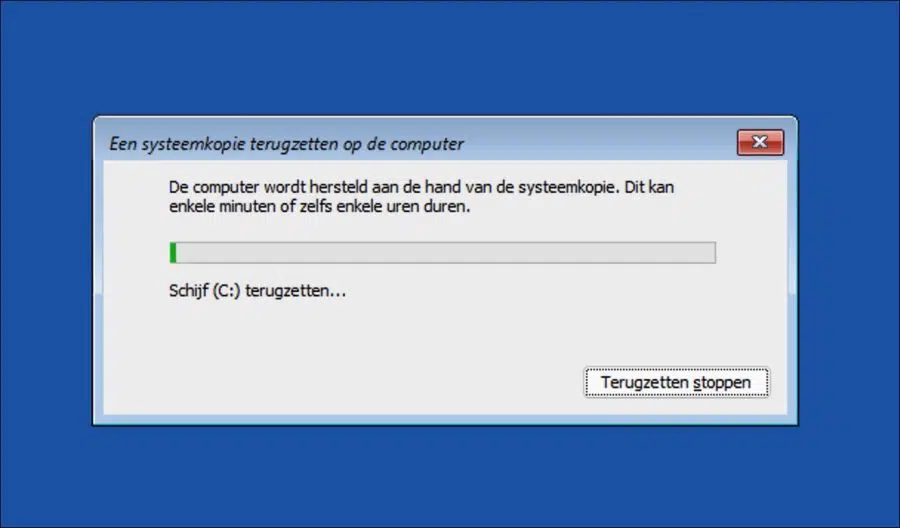
亲爱的斯特凡,谢谢您的清晰解释。
2个问题:
– 系统镜像是整个C的镜像吗,包括电子邮件等?
– 为什么不制作启动盘?我有一个 DVD 驱动器。
亲切的问候,
您好,系统映像(或系统映像)确实是计算机整个 C 驱动器的完整副本,包括所有文件、程序、系统设置,是的,还有您的电子邮件, 只要它们本地存储在磁盘上。通常创建启动盘(安装介质)是为了解决问题或重新安装系统。如果您有 DVD,请将其制作为 DVD。大多数计算机不再配备 DVD 驱动器,因此 USB 更为常见。每个人都有自己的偏好。祝你好运!
谢谢你快速的回复!
Graag gedaan!
喜泉,
我想更换容量更大的硬盘(SSD 卡),从 256GB 到 1 TB。我还可以进行系统还原吗?还是必须与原始系统位于同一磁盘上?我要在外部驱动器上进行备份,然后想要更换计算机中的卡。
带有许可证等的 Office 安装是否也包含在系统备份中?或者我必须为此单独进行备份吗?
预先感谢您的回复。
亲切的问候, 保利恩
你好,好问题。如果您按照本文所述执行系统备份,则可以毫无问题地更换 SSD。包括所有应用程序、设置、许可证等。将备份恢复到具有相同硬件的电脑非常重要。如果您更改硬件,许可证可能不再有效。
1. 在外部介质、HD 或(大)USB 上进行系统备份。
2. 在 USB 上创建 Windows 11 安装介质。
3. 使用创建的安装介质在新 SSD 上安装 Windows 11。
4. 按照本文中的说明设置系统备份。
祝你好运!
你好,
感谢您的反馈。我已完成前三个步骤,但现在无法恢复备份。选择外部驱动器后,我收到一条消息:“要恢复此计算机,Windows 需要格式化当前运行 Windows 恢复环境的驱动器。要继续恢复,请关闭计算机并从 Windows 安装光盘或系统修复光盘启动,然后再次尝试恢复。”
我无法在计算机上刻录或播放光盘。如何仍能获取另一张 SSD 卡上的备份?
您好,我建议您阅读以下内容,此内容适用于 Windows 10,但工作原理相同:
https://answers.microsoft.com/en-us/windows/forum/all/problem-restoring-system-image-to-new-ssd-c-drive/0e0a98a7-c5d8-4747-be02-d39e365ac0d6祝你好运!
感谢您的附加信息。这有效。极好的!只需更改磁盘大小,然后我就可以到达我想要的位置。
顶部!当那些意想不到的问题出现时,总是很烦人。感谢您的反馈。成功了! 🙂
早上好
感谢您清晰的解释!
现在安排每周五晚上自动备份,然后将其放置在外部硬盘驱动器上。
但 Windows 备份在几个小时后一直停留在 97%。备份状态栏处于活动状态(绿色条上有一块淡绿色从左向右移动),笔记本电脑仍然正常工作。但我没有得到 100% 的备份。
如果我在此期间完全不使用笔记本电脑,笔记本电脑会在某个时候冻结,因为出现问题并且必须重新启动笔记本电脑。
我从 11 月初开始使用 Windows 11,从那时起我就一直遇到备份问题。第一次安装Windows 1时出现错误消息,但后来更新Windows 11很顺利。
我希望有一个人可以帮助我。
预先非常感谢您!
Bianca
您好,建议您运行“SFC”和“DISM”然后重试:
https://www.pc-tips.info/tips/windows-tips/3-tips-om-een-probleem-in-windows-op-te-lossen/
祝你好运!问候,斯特凡
也许你可以帮助我解决以下问题:
我买了两台一模一样的电脑。第一次安装完全错误。
第二次进展顺利。我现在正在外部硬盘驱动器上创建第二个系统映像。
我可以使用该系统映像来恢复第一台电脑吗?
你好,不,我认为你不能使用它。你指出了两台相同的电脑,这就是我怀疑的原因。但是,这涉及完整的系统备份,这是特定于计算机的。这包括 Windows 以及特定于该 PC 的所有设置、许可证等。所以我怀疑它不会起作用...
问候,斯特凡
非常感谢您的快速答复(对这封迟到的电子邮件表示歉意)
谢谢。这个解释很清楚,节省了我很多查资料的时间!
极好的。我将此网站保存为我的最爱!
你好谢谢!很高兴它成功了。希望很快见到你🙂
问候,斯特凡
嗨斯特凡,
去年 10 月中旬,我对(当时的 Windows XNUMX)进行了 Windows 备份。我现在已经根据您的说明进行了新的备份,我也可以在我的外部硬盘上找到它,但是当我开始恢复最后的备份时,请按照以下说明操作: https://support.microsoft.com/nl-nl/windows/back-up-maken-en-terugzetten-in-windows-352091d2-bb9d-3ea3-ed18-52ef2b88cbef”,只出现第一个 BacUp(去年 1 月的那个)。如何确保我的最后一个备份可见并且我可以删除第一个备份吗?我还是想听听。
气象vriendelijke groet,
科尔·詹森
您好,据我所知,也刚刚测试过,Windows每次都会覆盖系统备份。所以我怀疑你的Windows 11系统备份失败了,而Windows 10系统备份还在。问候,斯特凡
斯蒂芬,
我确实已经将U盘格式化为NTFS,据报道顺便这样做了,但仍然不起作用。也许 32GB 太小了,这就是障碍?然而,没有就此发出任何通知。
我应该买一个外置硬盘吗?
问候和最美好的祝愿,
工作人员。
您好,是的,外部驱动器太小。插入具有更多空间的驱动器即可解决该问题。问候,斯特凡
亲爱的斯蒂芬,
我可以将 Windows 11 的系统映像放在 USB 记忆棒上吗?我怀疑不能,因为我收到以下消息:“该驱动器不是有效的备份位置”。
您好,工作人员。
你好,是的,应该可以。 USB 记忆棒必须有足够的 GB 可用空间并格式化为 NTFS。我怀疑您收到此消息是因为 USB 未格式化为 NTFS。
https://www.pc-tips.info/tips/windows-tips/hardeschijf-formateren-via-opdrachtprompt-en-diskpart/
问候,斯特凡
您好斯特凡
我认为一些信息已经丢失。
您给我的用于恢复系统映像的信息
在windows 10下
从昨天开始我就有了 Windows 11。
我知道如何在 Windows 11 下创建系统映像
但没有重置
效果是一样的。祝你好运!
首先感谢您对如何创建系统映像的说明
在Windows 11下
我的问题是:如何恢复此副本?
先感谢您。
星期五,GR,
西奥·迪克曼·杜克斯
您好 Theo,您可以在此处阅读如何恢复系统备份: https://support.microsoft.com/nl-nl/windows/back-up-maken-en-terugzetten-in-windows-352091d2-bb9d-3ea3-ed18-52ef2b88cbef
问候,斯特凡
斯特凡感谢您的回复。
但是我做了C盘的系统镜像所以
包括所有软件。
所以我不想单独恢复文件。
GR,
西奥
您好 Theo,通过我之前发送的链接,您可以从完整的系统映像恢复单个文件。如果您想立即恢复整个系统映像,请按照以下步骤操作。
设置 → 更新和安全 → 系统还原 → 高级启动选项 → 立即重新启动 → 疑难解答 → 高级选项 → 使用映像还原。
问候,斯特凡
您好斯特凡
这些是我需要遵循的说明如下
10窗口
从昨天开始我就有了 Windows 11。
我知道如何创建系统映像
但不要把它放回去。
GR,
西奥